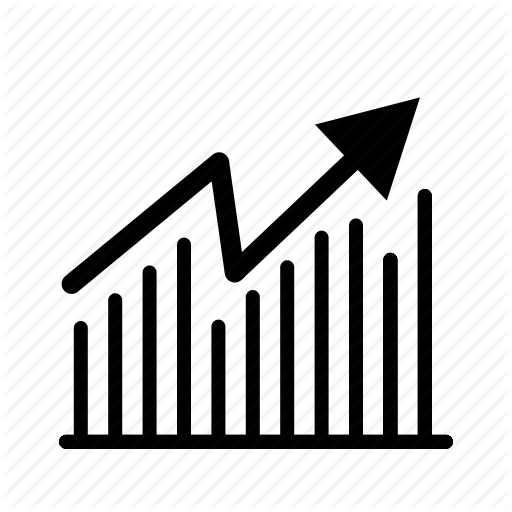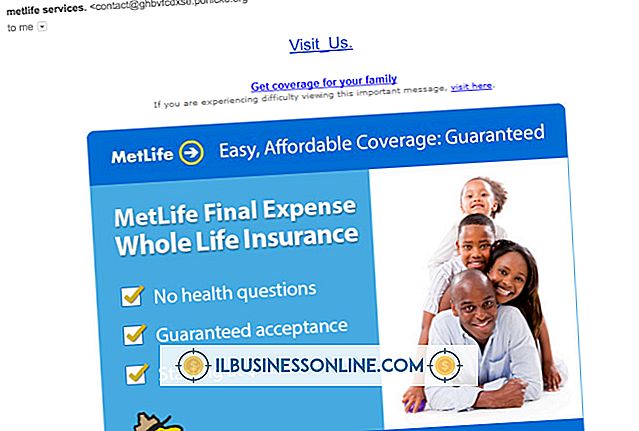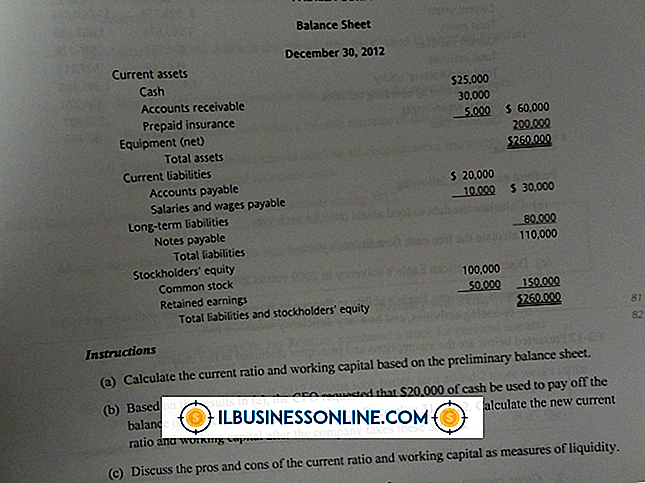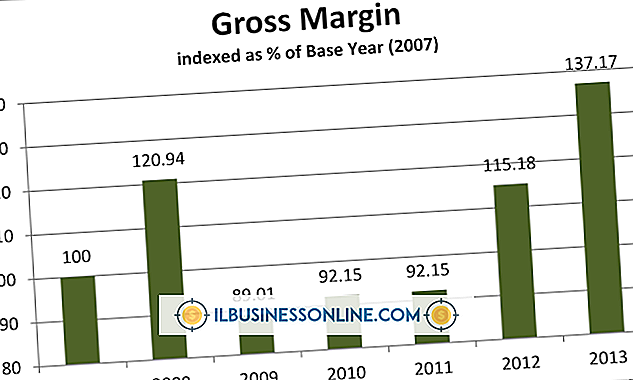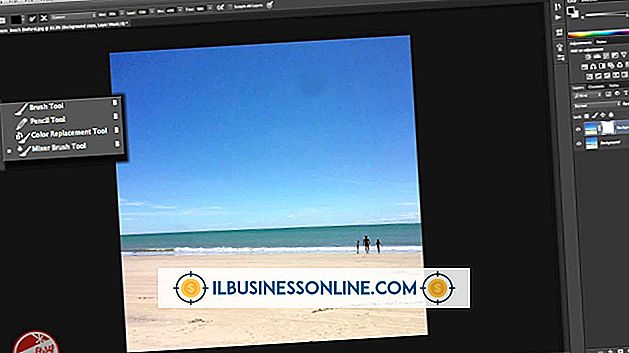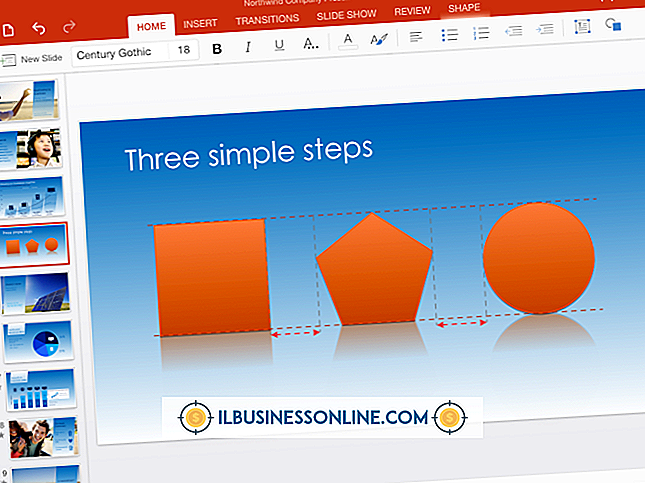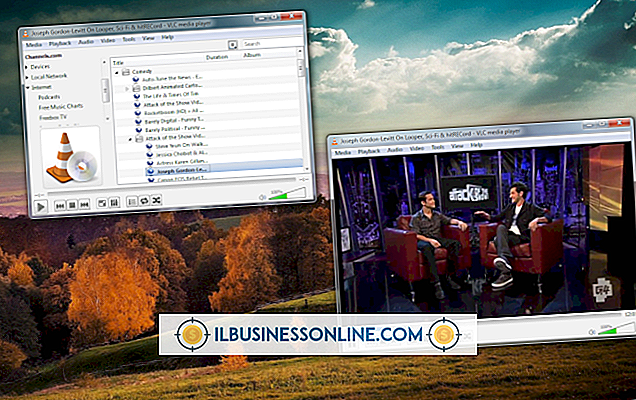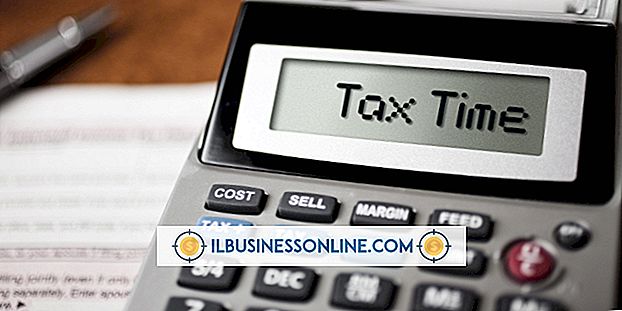Photoshop에서 채우기 사용 방법
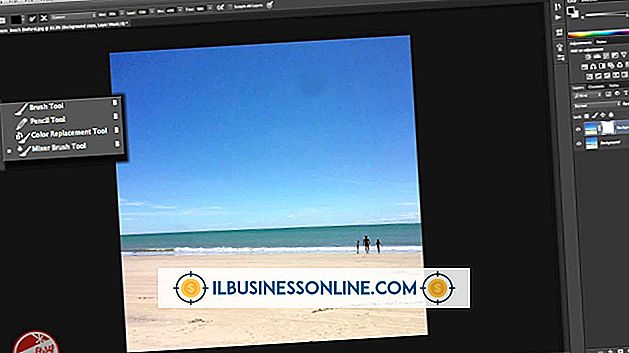
Adobe Photoshop은 고객의 요구와 마감일을 맞추기 위해 프로젝트를 만들고 수정하는 이미지 편집 전문가를위한 최고의 선택형 응용 프로그램입니다. Photoshop에서 파일을 편집하는 동안 단색, 패턴 또는 상황에 맞는 세부 묘사로 큰 이미지 영역을 채워야 할 때 페인팅 및 그리기 도구를 건너 뜁니다. Photoshop은 페인트 브러시 도구로 전체 레이어 나 선택 영역을 칠할 수 있지만 더 효율적인 옵션을 제공하여 힘든 과정을 피할 수 있습니다. 선택하는 옵션은 작성하려는 대상과 채우기 재료로 사용중인 대상에 따라 다릅니다.
페인트 통
1.
Adobe Photoshop 도구 상자에서 전경색 견본을 클릭하여 색상 피커를 표시합니다. 색상 공식을 입력하거나 색상 라이브러리 중 하나에서 사전 제작 된 색상을 선택하여 색상을 선택하십시오. "OK"버튼을 클릭하여 색상을 설정하십시오.
2.
"G"를 눌러 그림판 도구로 전환하십시오. 페인트 통과 도구 상자 위치를 공유하는 그라디언트 도구를 사용하는 경우 Adobe Photoshop 도구 상자의 [그라디언트 도구]를 클릭하고 페인트 통을 표시하려면 "Shift-G"를 누르십시오.
삼.
옵션 막대에서 페인트 통 옵션을 설정하십시오. 전경색 대신에 패턴 채우기를 사용하려면 채우기 소스 드롭 다운 메뉴를 열고 설정을 "전경"에서 "패턴"으로 변경하고 인접한 패턴 갤러리를 열어 패턴을 선택하십시오. [모드] 메뉴에서 혼합 모드를 선택하고 채우기에 불투명도를 설정합니다. 공차 필드를 사용하여 채우기 픽셀이 페인트 통을 클릭 한 영역의 색상과 얼마나 비슷한 지 정의하는 숫자를 입력합니다. 앤티 앨리어싱, 인접 및 모든 레이어 확인란을 사용하여 채우기 영역의 가장자리를 부드럽게하고 채우기를 서로 연결된 색상 영역으로 제한하고 보이는 모든 레이어의 색상 데이터를 사용하여 채울 영역을 결정합니다 .
4.
바꾸려는 색상을 나타내는 영역에서 페인트 통 도구로 이미지를 클릭하십시오. 파일에 활성 선택 항목이있는 경우이 도구는 선택한 영역에서만 작동 할 수 있습니다. 선택 영역 바깥을 클릭하면 도구가 적용되지 않습니다.
채우기 명령
1.
Adobe Photoshop 도구 상자에서 전경색 또는 배경색 견본을 클릭하고 색상 공식을 입력하거나 사전 제작 된 색상 라이브러리에서 색상을 선택하여 [색상 선택기]에서 전경색 또는 배경색을 설정합니다. "OK"버튼을 클릭하여 색상을 설정하십시오.
2.
채우기 대화 상자를 불러 오려면 "Shift-Backspace"(Mac에서는 "Shift-Delete")를 누르십시오. 사용 메뉴에서 "전경색"또는 "배경색"을 설정하십시오. 마음이 바뀌고이 색상 중 하나를 무시하려면 "색상"을 선택하여 색상 선택기를 다시 불러 오십시오. 또한 "사용"메뉴를 "패턴", "기록", "검정", "50 % 회색"또는 "흰색"으로 설정할 수 있습니다. "패턴"을 선택하면 맞춤 패턴 갤러리가 활성화되어 채우기를 선택할 수 있습니다. 마지막으로 "내용 인식"을 선택하여 인접한 이미지 영역에서 가져온 세부 묘사로 선택 물을 채 웁니다.
삼.
채우기 영역의 기존 색상과 채우기 혼합 방법을 제어하는 모드를 설정하십시오. 불투명도 컨트롤을 사용하여 채우기가 얼마나 불투명 해지는 지 판단하십시오. 채우기 프로세스에서 투명한 영역을 보호하려면 "투명도 유지"확인란을 선택합니다. "OK"버튼을 클릭하여 채우기를 적용하십시오.
팁
- 내용 인식 채우기는 임의의 결과를 적용합니다. 초기 채우기가 마음에 들지 않으면 "Ctrl-Z"키를 눌러 명령을 취소하고 명령을 다시 적용하십시오.
- 채우기 대화 상자의 "50 % 회색"설정은 색상 선택기에서 CMYK 색상 선택 항목을 시안 색 0 %, 자홍색 0 %, 노란색 0 % 및 검정색 100 %로 설정하는 것과 같은 색상을 생성하지 않습니다. 대신 50 % 회색은 RGB 파일의 세 채널 모두에서 128, CMYK 파일의 각 채널에서 50 퍼센트를 측정하는 색상을 산출합니다.
- 활성 레이어가있는 파일에서 배경 레이어를 활성 레이어로 사용하여 "백 스페이스"(Mac에서는 "삭제")를 누르면 채우기 대화 상자가 열립니다.
- 활성 선택을 여러 번 채우면 완전히 선택되지 않은 부분이 더 불투명하게 채워집니다.
경고
- CMYK 파일의 채우기 대화 상자에서 "검정"옵션을 절대로 사용하지 마십시오. 결과는 네 가지 색상 채널을 100 % 강도로 채 웁니다.이 색상은 인쇄기에서 인쇄 할 수없는 색상을 구성합니다.